- JQL – что такое простым языком?
- Функционал JQL: какие возможности предлагает инструмент?
- Дашборд – помощник в визуализации полученных результатов
Сегодня большое количество специалистов IT-сферы являются администраторами или пользователями JIRA, поэтому вполне вероятно пробовали или задумывались об использовании функции поиска. Данная опция предоставляет возможность найти непосредственную проблему. Для повышения эффективности и скорости выполнения любой задачи необходимо владеть знаниями в JQL. В этой статье предлагаем более подробно остановиться на особенностях, хитростях, которые могут потребоваться для создания разнообразных расширенных поисковых запросов с помощью продвинутого функционала.
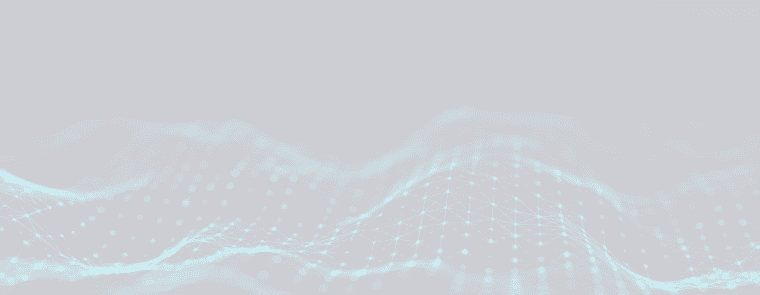

JQL – что такое простым языком?
JQL расшифровывается как Jira Query Language. Это очень гибкий инструмент, который предоставляет возможность искать разные задачи в системе отслеживания ошибок. Для этого используется четыре базовых компонента:
- поле;
- оператор;
- значение + ключевые слова.
Разберем более подробно все составляющие. Под понятием «поле» подразумевают названия необходимых пользовательских, системных полей. Например, само наименование проекта (project), темы, а также описание, автор, исполнитель, категория «Обновлено».
Под операторами возможно понимать следующие значения:
- сравнение больше, меньше, равно («=», «!=», «<=», а также иные подобные);
- содержание или не содержание в разделе определенного значения («~», «!~»);
- для включения или невключения в поле конкретной информации («IN», «NOT IN»);
- для поиска сведений по истории, хранящейся в поле (два варианта — «WAS NOT» или «WAS»). При этом в данном случае можно дополнительно указывать необходимые параметры, например, привязка к определенной дате, пользователю, временному периоду.
Допускается использование оператора также для определения, поиска задач, имеющих или тех, которые ранее имели определенное значение в поле, а также были изменены на конкретные показатели.
Под значениями стоит понимать непосредственные сведения, находящиеся в полях. Указание ключевых слов осуществляется с помощью «AND» (одновременное объединение нескольких сведений), «OR» (разобщение), «NOT» (отрицание конкретных условий), «NULL» или «EMPTY» (поиск целей без значения), «ORDER BY» (сортировки по определенным полям).
На практике синтаксис JQL достаточно схож с SQL. Отличительной особенностью данного инструмента является то, что не потребуется выбирать конкретные поля, базы данных, таблицы для отображения сведений. С помощью Jira Query Language будут отбираться только те задачи, которые соответствуют заявленным условиям.
Функционал JQL: какие возможности предлагает инструмент?
Согласно официальной документации, Jira предлагает около 47 функций. Как правило, абсолютно все они не используются пользователями инструмента. К базовым опциям возможно отнести следующие:
- now;
- current User;
- start Of Day;
- unreleased versions;
- end Of Days;
- linked Issues;
- issue history.
Функция NOW является достаточно популярной, так как позволяет найти задачи, например, с истекающим сроком действия. CURRENT USER предоставляет возможность создавать универсальные поисковые запросы, задействуя для этого конкретных пользователей.
Функция UNRELEASED VERSIONS позволяет возвращать тикеты, находящиеся в невыпущенных версиях. При этом важно понимать, что с ее помощью нельзя вернуть задачи, для которых не была определена и поставлена версия. Остальные указанные выше функции предоставляют возможность отображать данные с учетом привязки к дате, факту просмотра или перелинковки с конкретными тикетами.
Этот функционал считается самым простым, но при этом востребованным. Сегодня множество пользователей используют опции в собственной работе, тем самым повышая ее качество и эффективность.

Дашборд – помощник в визуализации полученных результатов
При использовании JQL-search возможно сохранить информацию о результатах выполненного поиска на собственный дашборд. Такой подход позволит максимально комфортно настроить просмотр самых важных задач JIRA, а также изменений, которые касаются повседневных заданий и целей. Для этого потребуется:
- кликнуть на «экспорт» на рабочем поле расширенного поиска;
- выбрать «создать гаджет дашборд»;
- кликнуть на «отфильтровать результаты» или любую другую вариацию визуализации;
- выбрать дашборд для добавления гаджета.
После выполнения таких несложных действий возможно быстро и комфортно изучать сведения, которые были получены посредством поиска по заданным параметрам.



